Последнее обновление May 21, 2021 06:35:50 AM GMT | Также применяется к Adobe Acrobat, Adobe After Effects, Adobe Audition, Adobe Bridge, Adobe Dreamweaver, Adobe Fireworks, Adobe Illustrator, Adobe InCopy, Adobe InDesign, Adobe Photoshop, Adobe Photoshop Lightroom, Adobe Premiere Pro, Contribute, Creative Suite, Encore, Flash Professional, Global or OS, OnLocation CS, Photoshop Elements, Photoshop Extended, Premiere Elements, Production Studio, Soundbooth
Следуйте шагам, описанным в этой статье, чтобы выявить и устранить ошибки в системе Mac OS, например как пустое или мигающее окно диалога, замерший курсор или экран, непредвиденная перезагрузка или сообщение об ошибке Mac OS.
Примечание.
При работе с программой Adobe было получено сообщение об ошибке? Выполните поиск кода ошибки в справке Adobe Community Help или задайте вопрос экспертам сообщества на форумах Adobe.
Приступая к работе
Если система не отвечает минимальным требованиям для установки продукта Adobe, продукт не будет правильно работать. Чтобы убедиться в том, что система соответствует минимальным требованиям, посетите веб-страницу системных требований Adobe.
Программа не может быть открыта, потому что её автор является неустановленным разработчиком
Чтобы проверить основные характеристики системы, например скорость процессора или объем ОЗУ, выберите в меню Apple пункт Сведения о системе. Для получения дополнительной информации нажмите кнопку Подробнее.
Создайте резервную копию всех личных файлов (например, файлов, созданных вами в Photoshop или InDesign), чтобы избежать потенциальной утери данных.
Основные меры по устранению неполадок системы
Последняя версия программного обеспечения Adobe может быть более совместимой с операционной системой и драйверами. Перед установкой обновления убедитесь в том, что система отвечает предъявляемым требованиям.
Для просмотра доступных обновлений перейдите на страницу обновлений продуктов Adobe.

Воссоздание файла установок приложения Adobe позволяет устранить неполадки, вызванные повреждением предыдущего файла установок.
Основной файл установок называется Adobe [Название продукта] [Версия продукта] Prefs.psp.
Местоположение файла установок:
/Users/[имя пользователя]/Library/Preferences/Adobe [название продукта] [версия продукта] Settings/Adobe [имя продукта] [версия продукта] Prefs.psp
Важное замечание. Папка пользовательской библиотеки по умолчанию скрыта в Mac OS X 10.7 и более поздних версиях. См. раздел Отображение скрытых файлов пользовательской библиотеки.
Как сбросить Mac перед продажей. Сброс macOS до заводских настроек
Если необходимо быстро сбросить установки, во многих приложениях Adobe можно сделать это с помощью сочетаний клавиш при запуске продукта. Удерживайте нажатыми клавиши Cmd-Shift-Option сразу же после двойного щелчка по значку приложения.
В этом видеоролике описан процесс восстановления установок Photoshop: Как восстановить файл установок Photoshop
Чтобы получить дополнительные инструкции, выполните поиск по ключевым словам «восстановить параметры» в справочной системе продукта.

Некоторые приложения Adobe предназначены только для запуска на ОС, языковые настройки которой соответствуют языку продуктов Adobe. Чтобы изменить языковые настройки в системе MAC OS X, выполните следующие действия:
Выберите пункт Системные настройки в меню Apple.

Выберите Язык и текст.
Откройте вкладку Язык.
На панели Языки переместите предпочитаемый язык в начало списка.

Перезагрузите компьютер или выйдите из системы и снова войдите в нее, чтобы применить новую настройку языка.
Обновления операционной системы Mac OS X могут улучшить производительность и совместимость системы с программами Adobe.
Выберите пункт Обновление программ в меню Apple или откройте страницу загрузок Apple. Для получения поддержки по установке обновлений обратитесь в службу технической поддержки компании Apple.
Важное замечание. Перед установкой обновления системы убедитесь в том, что версия обновления системы соответствует системным требованиям программы Adobe.

Запустите программу в сокращенном режиме
Для того чтобы оставить доступным максимальный объем ОЗУ и сократить риск конфликта программы Adobe с другой программой или расширением, попробуйте выполнить следующие действия:
Закройте открытые программы: закройте открытые программы (в том числе программы для защиты от вирусов) . Перезапустите приложение Adobe.
Примечание. Если программы не удается закрыть, используйте команду Завершить принудительно в меню Apple. Не используйте команду принудительного завершения для программы Finder.
Отключите все необязательные расширения: удерживайте нажатой клавишу Shift при перезагрузке компьютера, чтобы выключить все необязательные расширения, расположенные в папке пользователя Login Items. Перезапустите приложение Adobe.
Завершите те процессы, которые используют большое количество системных ресурсов: закройте процессы, которые используют более 30 % системных ресурсов, и перезапустите программу Adobe.
1. Выберите Go (Перейти) > Utilities («Утилиты») > Activity Monitor («Мониторинг системы»).
2. Выберите все процессы, использующие более 30 % ресурсов ЦП, и выберите Quit Process («Завершить процесс»).
Источник: helpx.adobe.com
Как воспроизводить файлы MP4 на Mac, если QuickTime не воспроизводит MP4
QuickTime — это медиаплеер по умолчанию на Mac. Он поддерживает различные форматы видео и аудио. Однако файлы MP4 могут не распознаваться QuickTime в какое-то время. Если у вас есть фильм в формате MP4 и вы хотите посмотреть его на своем Mac, как решить QuickTime не может воспроизводить MP4 чтобы можно было посмотреть фильм? В этой статье представлены 3 проверенных способа решить, что QuickTime не может воспроизводить MP4.
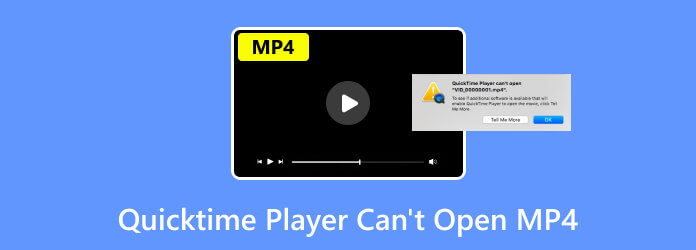
- Часть 1. Как решить, что QuickTime не может воспроизвести MP4, преобразовав MP4 в MOV
- Часть 2. Как исправить QuickTime не может воспроизводить MP4 с помощью альтернативы QuickTime
- Часть 3. Часто задаваемые вопросы о решении QuickTime не может воспроизвести MP4
Часть 1. Как решить, что QuickTime не может воспроизвести MP4, преобразовав MP4 в MOV
Чтобы решить проблему, связанную с тем, что QuickTime не воспроизводит MP4, вы можете использовать сторонние инструменты для преобразования файлов MP4 в MOV, поскольку MOV может быть полностью совместим с QuickTime Player.
1. Бесплатный инструмент для преобразования MP4 в MOV онлайн
Многие бесплатные онлайн-инструменты конвертации позволяют конвертировать MP4 в файлы MOV. Bluraycopys Бесплатный онлайн видео конвертер является одним из лучших бесплатных онлайн-конвертеров. Это безопасно и эффективно, вы можете преобразовать файл MP4, изменив его параметры. Поскольку это онлайн-инструмент, все, что вам нужно, это подключиться к Интернету и использовать браузер, чтобы начать преобразование.
Перейдите на официальный сайт Free Online Video Converter. Щелкните значок Запустите бесплатный конвертер кнопку в верхней части экрана. Затем вы можете добавить файл MP4, который хотите преобразовать, нажав кнопку «Добавить файл» на экране.

Затем вам нужно выбрать формат вывода внизу экрана. Просто щелкните точку перед форматом MOV. Перед преобразованием вы можете настроить параметры файла MOV. Щелкните значок принадлежности значок, чтобы открыть окно. В нем вы можете настроить разрешение, частоту кадров и видеокодер.

Чтобы начать конвертацию, вам нужно нажать на Конвертировать кнопку в нижней части экрана. Когда преобразование будет завершено, вы можете щелкнуть Папка значок, чтобы открыть папку, в которой сохраняется файл MOV.
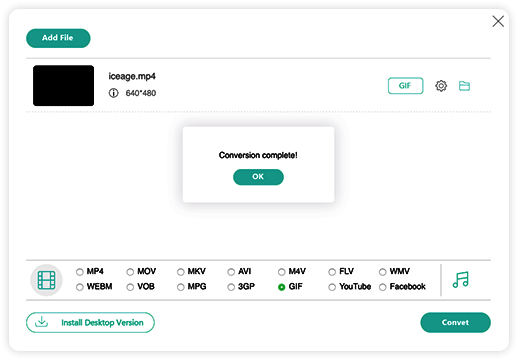
Бесплатный онлайн-конвертер видео позволяет легко конвертировать файлы MP4 в MOV, чтобы вы могли воспроизводить их в QuickTime. Но у него нет более продвинутых функций редактирования для обработки видео MOV. (QuickTime Player не может воспроизвести MOV? )
2. Лучший способ конвертировать MP4 в MOV на Mac
Если ваш QuickTime не может открыть MP4, Bluraycopys Mac Video Converter Ultimate — это более профессиональный инструмент для преобразования и редактирования файла MP4 в формат MOV.
После загрузки и запуска Mac Video Converter Ultimate вы можете установить папку, в которой будут храниться файлы экспорта. Щелкните значок Меню Mac Video Converter Ultimate в верхней части экрана, а затем выберите Предпочтение , Перейти к Конвертировать и найдите Папки Вывода выбор. Затем вы можете установить папку для сохранения файлов экспорта.
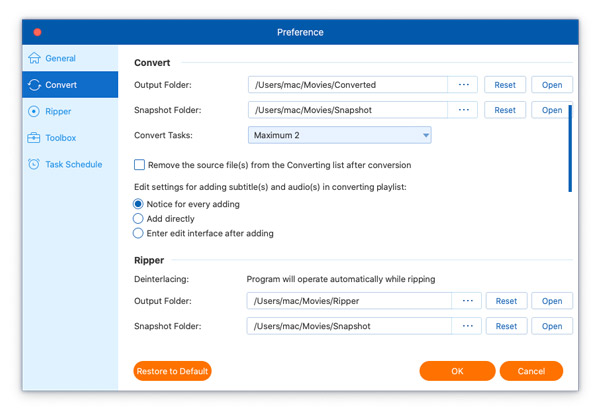
Нажмите конвертер вкладка в главном интерфейсе. Затем добавьте файл, нажав + в центре экрана. Вы также можете перетащить файл прямо в интерфейс. Затем нажмите кнопку Конвертировать все в поле для выбора формата MOV.

Отредактируйте параметры файла экспорта, такие как качество видео, разрешение и частоту кадров. Затем вы можете щелкнуть Ножничные значок, чтобы обрезать видео. вы можете вырезать видеоклип, установив начальную и конечную точки на шкале времени.
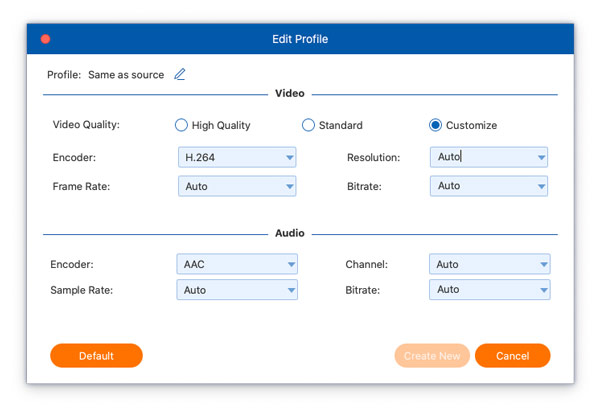
Чтобы экспортировать видео MOV, вы можете щелкнуть Конвертировать все кнопки в интерфейсе. Затем видео сохраняется в заданной вами папке.
Часть 2. Как исправить QuickTime не может воспроизводить MP4 с помощью альтернативы QuickTime
Есть еще один способ решить, что QuickTime не может открывать файлы MP4. Вы можете найти альтернативы QuickTime, совместимые с видео MP4. Blurayкопии Blu-ray-плеер для Mac может быть идеальным выбором для вас.
- 1. Поддержка различных видеоформатов, включая MP4.
- 2. Хорошо организованный интерфейс позволяет легко управлять файлами MP4 и воспроизводить их.
- 3. Легко настраивайте звуковые дорожки и субтитры.
- 4. Делайте скриншоты при просмотре фильмов.
Загрузите и запустите бесплатный Mac Blu-ray Player. Затем нажмите кнопку Открыть файл кнопку в интерфейсе. Вы можете выбрать файл MP4 в окне браузера.
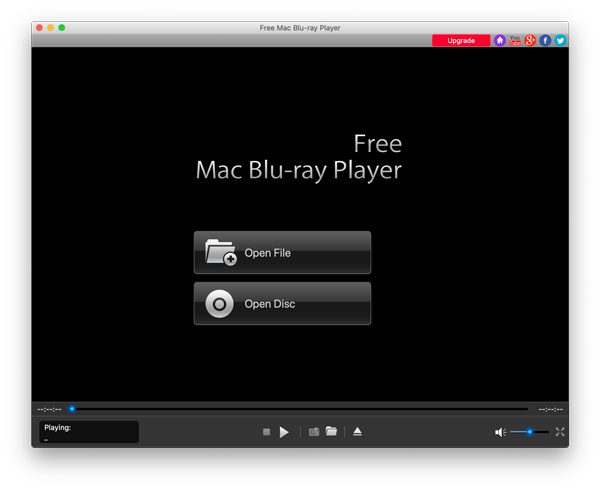
Затем он автоматически воспроизведет файл MP4. Вы можете перейти в верхнее меню, чтобы настроить параметры видео и звука. Чтобы добавить субтитры, вы можете перейти на Видео меню и найти Субтитры . Затем вы можете выбрать или добавить субтитры.
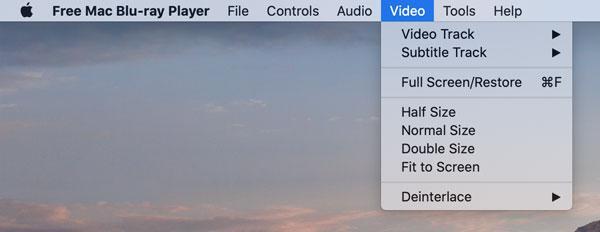
Вы также можете настроить размер экрана в Видео меню. Он позволяет воспроизводить видео в полноэкранном режиме и в разных размерах.
Часть 3. Часто задаваемые вопросы о решении QuickTime не может воспроизвести MP4
1. Почему я не могу открывать файлы MP4 в QuickTime?
Основная причина, по которой QuickTime не может воспроизводить файлы MP4, заключается в том, что кодек видео несовместим с QuickTime. Вы также можете перекодировать видео в H.264, чтобы QuickTime мог его открыть.
2. Поддерживает ли QuickTime файлы MP4?
Это зависит. QuickTime поддерживает MPEG-4 (.mp4, .m4v), но файлы MP4 имеют различные видео- и аудиокодеки. Некоторые из этих кодеков несовместимы с QuickTime. Итак, иногда QuickTime может воспроизводить файл MP4, иногда нет.
3. Какие файлы совместимы с QuickTime?
QuickTime поддерживает различные форматы, включая MOV, MPEG-4 (MP4, M4V, M4A, MP3), MPEG-2, DV Stream и т. Д. Он также поддерживает аудиоформаты, такие как WAV, AIFF, AAC.
Заключение
В этой статье представлены 3 эффективных способа решения QuickTime не может воспроизводить файлы MP4. Вы можете конвертировать файлы MP4 в MOV с помощью бесплатного онлайн-конвертера Bluraycopys и Mac Video Converter Ultimate. Кроме того, вы можете использовать альтернативу QuickTime для успешного воспроизведения MP4. Вы можете попробовать их использовать, посетив веб-сайт или запустив бесплатную пробную версию. Если у вас есть какие-либо вопросы о QuickTime и открытии файлов MP4 или вы хотите узнать больше об этих топах, вы можете оставить свой комментарий ниже.
Что вы думаете об этом посте.
Рейтинг: 4.9 / 5 (166 голосов)
Как остановить запись экрана QuickTime? В этой статье вы найдете решения, позволяющие легко остановить запись экрана QuickTime.
Если вы не знаете, как исправить QuickTime, не работающий на Mac, вы просто пришли в нужное место. Эта статья покажет вам простые способы устранения ошибок QuickTime во время записи экрана или воспроизведения.
QuickTime сохраняет в формате MP4? Как экспортировать файл QuickTime как MP4? Есть ли простой способ конвертировать QuickTime MOV в MP4 без потери качества? В этом посте рассказывается, как напрямую экспортировать видео QuickTime в MP4. Кроме того, вы можете узнать, как записывать и конвертировать QuickTime в MP4.
Как исправить сообщение об ошибке QuickTime не может открыть файл WMV на вашем MacBook? Просто узнайте больше об устранении неполадок и советах по воспроизведению видео WMV с помощью QuickTime.
Источник: www.bluraycopys.com
Исправить Command + R, не работающую на MacBook

устранение неполадок Mac Руководство по устранению неполадок / by admin / August 04, 2021
MacBook — это мощный мобильный компьютер, созданный для бесперебойной и удобной работы. Он запрограммирован на получение высококачественных результатов с большей точностью. Однако, как и любое другое устройство, оно также уязвимо для ошибок и проблем. Недавний сбой, который мы заметили с MacBook, заключается в том, что комбинация клавиш «Command + R» не отвечает. Проблема не нова и возникает в различных моделях MacBook.
Однако проблема «Command + R не работает на MacBook» не вызывает особого внимания и может быть решена в несколько простых и быстрых шагов. Итак, если вы тоже столкнулись с подобной проблемой и пришли сюда, чтобы найти рабочее решение, то придерживайтесь статьи до конца.

- 1 Почему Command + R не работает на MacBook?
- 2 Как исправить «Command + R не работает на MacBook»?
- 2.1 ИСПРАВЛЕНИЕ 1: сбросьте NVRAM на значение по умолчанию:
- 2.2 ИСПРАВЛЕНИЕ 2: Используйте проводную клавиатуру:
- 2.3 ИСПРАВЛЕНИЕ 3: Используйте разные комбинации клавиш:
Почему Command + R не работает на MacBook?
Если комбинация клавиш Command + R не загружает MacBook в режиме восстановления, то это может быть связано с различными обстоятельствами. Нравиться,
- Использование неправильной комбинации клавиш.
- Если вы используете беспроводную клавиатуру.
- Из-за поврежденного NVRAM.
Как исправить «Command + R не работает на MacBook»?
Если комбинация клавиш Command + R не работает для вас, попробуйте исправления, указанные ниже. Кроме того, перед тем, как приступить к исправлению ошибок, убедитесь, что пароль прошивки отсутствует, и если он есть, подумайте об его удалении. Как будто пароль прошивки установлен, он не позволит пользователю использовать режим восстановления MacBook.
ИСПРАВЛЕНИЕ 1: сбросьте NVRAM до значения по умолчанию:
Если NVRAM вашей системы MacBook поврежден, комбинация клавиш Command + R может не работать на вашем Mac. Чтобы решить эту проблему, вы можете изменить настройки NVRAM на значение по умолчанию. Для этого

- Во-первых, запустите MacBook и убедитесь, что ни одно приложение не открыто.
- Открыть Finder а потом Утилиты.
- Теперь найдите и откройте Терминал и введите следующую команду и нажмите Войти.
sudo nvram — c
- Сейчас же введите свой пароль.
- Снова введите команду ниже и нажмите Войти.
sudo shutdown -r сейчас
- Теперь он перезапустит вашу систему.
- После перезагрузки системы выключи это и включить снова.
- Наконец, проверьте, решена ли проблема.
ИСПРАВЛЕНИЕ 2: Используйте проводную клавиатуру:
Использование беспроводной клавиатуры также может позволить вам столкнуться с тем, что Command + R не работает с проблемой MacBook. Чтобы решить эту проблему, следуйте приведенному ниже методу:

- Отключить беспроводную клавиатуру, а затем выключение ваш MacBook.
- Следующая процедура: Соединять проводная клавиатура, а затем включитьMacBook опять таки.
- Как только система запустится полностью, выключить его опять таки.
- Включить систему еще раз и проверьте, работает ли комбинация клавиш Command + R или нет.
Теперь, наконец, проверьте, можно ли с помощью Command + R загрузиться в режиме восстановления или нет.
ИСПРАВЛЕНИЕ 3: Используйте разные комбинации клавиш:
Если комбинация клавиш и последовательность для входа в режим восстановления отличаются от того, что вы пытаетесь сделать, это может привести к проблеме, обсуждаемой в этой статье. В этом случае попробуйте комбинацию и последовательность, указанные ниже:
Нажмите и удерживайте Command + R:
- Во-первых, выключение ваш MacBook, а затем вы должны выключить Беспроводная клавиатура также.
- потом включить беспроводную клавиатуру, а затем быстро включить ваш MacBook.
- Теперь нажмите и удерживайте Command + R все вместе и проверьте, работает он или нет.
Нажмите Command + R несколько раз:
- Во-первых, включить ваш MacBook, а затем двойное нажатие в Command + R клавиши комбинация, чтобы проверить, работает ли это. (Обязательно нажимайте клавиши, когда слышите звук запуска). Если не работает, выключение MacBook.
- Теперь снова включить MacBook и нажмите Command + клавиша R комбинацию несколько раз, пока он не загрузится в режиме восстановления.
Удерживайте Command + R и кнопку питания:
- Во-первых, Неисправность MacBook.
- Теперь нажмите и удерживайте Command + клавиша R сочетание и кнопка питания всего около 6 секунд.
- Выпустить кнопка питания тем временем держите Подожди в Command + R комбинацию и проверьте, работает ли она сейчас.
Перед запуском MacBook нажмите Command + R:
- Во-первых, Неисправность MacBook.
- Держать Command + R комбинацию клавиш и нажмите кнопка питания.
- Вдруг включить MacBook. Теперь нажмите кнопка питания клавиатуры снова и проверьте, работает ли сейчас комбинация Command + R.
Нажмите Command + R после прошивки NumLock:
- Выключение а потом Включить MacBook через несколько секунд.
- Теперь, когда вы видите NumLock мигает нажмите Command + R и проверьте, что проблема решена.
Нажмите Command + R после того, как загорится зеленый свет:
- Выключение а потом Включить MacBook.
- Теперь после того, как вы увидите зеленый свет на клавиатуре мигает, быстро нажмите Command + R и проверьте, можете ли вы загрузиться в режим восстановления или нет.
Итак, речь шла о проблеме «Как исправить Command + R, не работающую на MacBook». Мы постарались включить всю важную информацию о Command + R, чтобы вы могли легко избавиться от проблемы.
Надеюсь, к концу этой статьи вы, возможно, получите ответы на все свои вопросы, связанные с тем, что Command + R не работает или не отвечает. Все исправления, упомянутые выше, опробованы и протестированы и наверняка сработают для вас. Если у вас есть какие-либо вопросы или отзывы, напишите комментарий в поле для комментариев ниже.
Источник: concentraweb.com
